Fjerne BoBrowser (Gratis Guide) - opdateret jan 2020
BoBrowser fjernelsesguide
Hvad er BoBrowser?
BoBrowser er en browser add-on, vi ikke anbefaler at holde på computeren
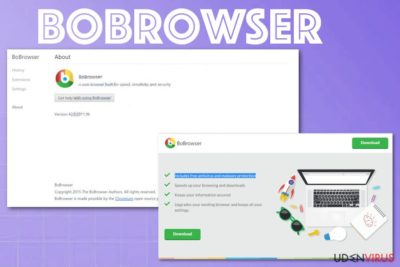
Den minder ikke engang om en virus eller malware, men der er flere aspekter, der gør, at det er blevet mærket som et potentielt uønsket program (PUP). Det er i stand infiltrerende mål-computere uden at brugeren er klar over det. Det er fordi den beskæftiger sig med den vildledende 'bundling' distributionsmetode, som gør det muligt at infiltrere din computer via forskellige gratis downloads.
BoBrowser er skabt af ClaraLabSoftware og markedsført som værende i stand til at beskytte din pc mod malware, gøre din browsing og downloads hurtigere, holde dine oplysninger sikre, opgradere og fastholde browserens indstillinger. Det lyder nyttig, gør det ikke? Især når sådanne tjenester udbydes uden omkostninger. Desværre skal du ikke falde for dette, og downloade dette program, da det bare er en anden adware, der er skabt med en hensigt om at fremme kommercielt indhold og tjene nemme penge. For at opnå dette, oversvømmer den webbrowsere (Google Chrome, Mozilla Firefox, Internet Explorer) med pop-up, banner og in-text annoncer, der vil genere dig halvt ihjel.
Desuden kan denne add-on forsøge at narre dig til at downloade mistænkelige programmer, fordi 'Ads by BoBrowser' kan omfatte forudbestemte links og omdirigere dig til sponsorerede websteder. Lad venligst være med at surfe på sådanne hjemmesider, da du ved et uheld kan klikke på inficerede link og ende med at installere en anden adware eller endda en ondsindet virus på din computer. Ud over dette, bør du også overveje problemer relaterede til privatlivets fred, fordi BoBrowser virus kan forsøge at stjæle nogle af dine personlige oplysninger.
Dybest set er det interesseret i de aktiviteter, du udfører online og kan bruge indsamlede oplysninger til egne formål. Hvis du har hørt om dette program et eller andet sted, eller besøgt dets officielle hjemmeside, og mener, at det er nyttigt og pålidelig, og du kommer til at installere det, skal du tænke dig om en ekstra gang. Det forsøger endda at tiltrække brugere ved at efterligne Google Chrome outlook og dermed forvirrer folk. Lad dig ikke narre af dette vildledende program, der ikke vil bringe dig nogen glæde. Fjern det ved hjælp af et velrenommeret anti-spyware program og vær sikker på, at det ikke vil komme tilbage i fremtiden.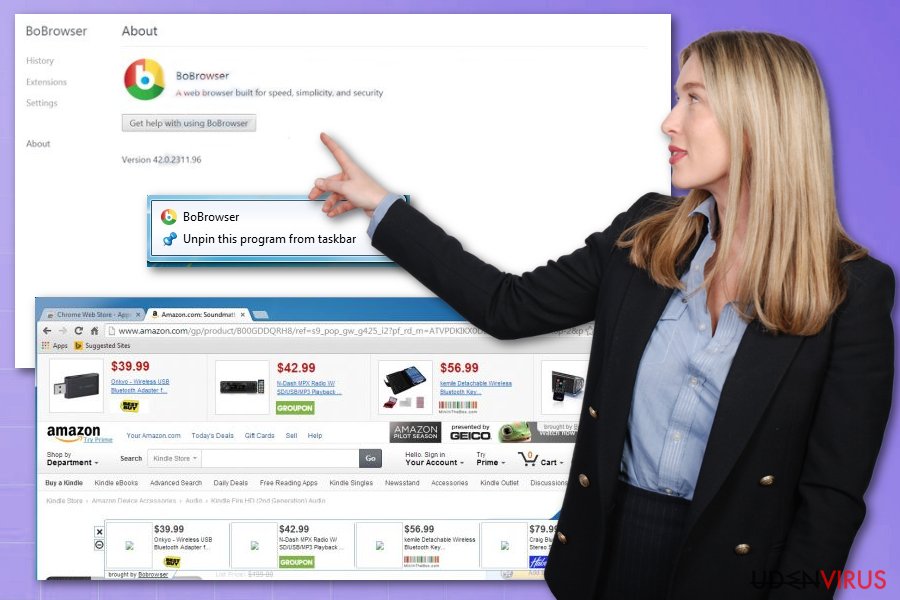
Hvordan kan BoBrowser hijacke min computer?
BoBrowser fremmes på sin officielle hjemmeside og andre download hjemmesider, som en almindelig gratis browserudvidelse. Men vi anbefaler ikke at downloade det, da det ikke er nyttigt på nogen måde. Desværre kan det komme ind i din pc, selv om du ikke selv har hentet det, eller har hørt noget om det. Typisk bevæger det sig bundtet med forskellige freewares og sharewares, der, som regel, fremmes på tvivlsomme hjemmesider.
I skrivende stund er det kendt, at BoBrowser kan komme ind sammen med MySafeProxy, SpeedChecker, Snap.do og andre PUPs. Derfor, hvis du ser BoBrowsers annoncer mens du bruger browseren, kan du næsten være sikker på, at der er mere end ét potentielt uønsket program på computeren, og at du er nødt til at fjerne dem alle, for at undgå alvorlige problemer. For at forhindre infiltration af sådanne og lignende programmer, skal du altid benytte en Avanceret eller Brugerdefineret installationsmetode og undersøge hver eneste detalje, der angives til dig.
Hvis du ser forslag om at installere yderligere komponenter, som du ikke er bekendt med, så afvis deres installation. Hvis du allerede har installeret BoBrowser anbefaler vi, at scanne din computer med et velrenommeret anti-spyware program og fjerne alle PUPs der skjuler sig på systemet.
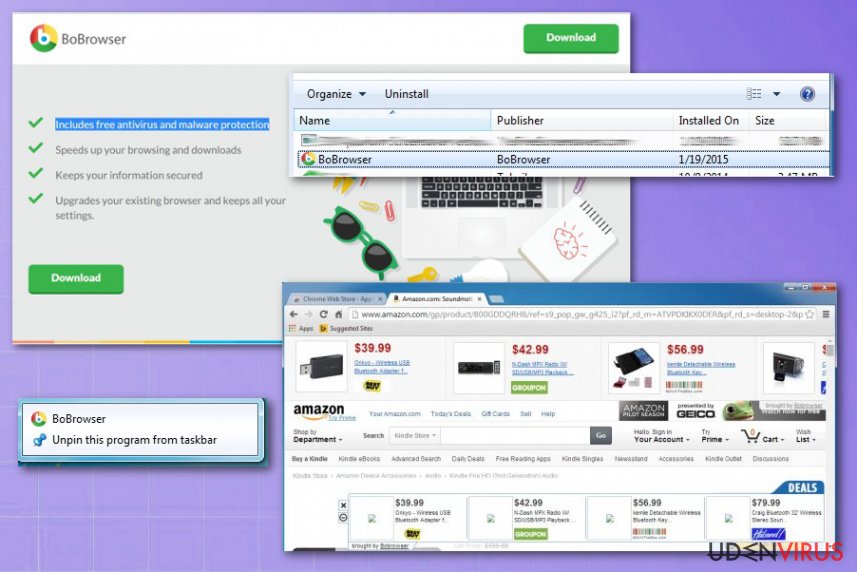
Hvordan fjerner jeg BoBrowser virus fra min computer?
Selvom BoBrowser ikke er en farligt program i sig selv, kan det forårsage infiltration fra mistænkelige programmer på din pc og skabe kaos på din webbrowser. Derfor skal du ikke vente længere, og fjerne det ved hjælp af nedenstående retningslinjer.
Du kan fjerne virus skade med hjælp af FortectIntego. SpyHunter 5Combo Cleaner og Malwarebytes er anbefalede til at finde potentielt uønskede programmer, og viruser med alle deres filer og registrer oplysninger, der er relaterede til dem.
Manuel BoBrowser fjernelsesguide
Fjern BoBrowser fra Windows systemer
-
Klik på Start → Control Panel → Programs and Features (hvis du er Windows XP bruger, klik på Add/Remove Programs).

-
Hvis du er Windows 10 / Windows 8 bruger, så højreklik i det nederste venstre hjørne af skærmen. Når Quick Access Menu kommer frem, vælg Control Panel og Uninstall a Program.

-
Afinstallér BoBrowser og relaterede programmer
Se her efter BoBrowser eller ethvert andet nyligt installeret mistænkeligt program -
Afinstallér dem og klik på OK for at gemme disse ændringer

Fjern BoBrowser fra Mac OS X systemet
-
Hvis du bruger OS X, klik på Go knappen i øverste venstre hjørne af skærmen, og vælg Applications.

-
Vent indtil du ser Applications mappen og se efter BoBrowser eller et andet mistænkeligt program på den. Højreklik nu på hver af disse poster, og vælg Move to Trash.

Fjern BoBrowser fra Microsoft Edge
Nulstil Microsoft Edge indstillinger (Metode 1):
- Start Microsoft Edge app'en og klik på More (tre prikker i øverste højre hjørne af skærmen).
- Klik på Settings for at åbne flere muligheder.
-
Når Settings vinduet dukker op, skal du klikke på Choose what to clear knappen under Clear browsing data muligheden.

-
Her skal du vælge alt du vil fjerne, og klikke på Clear.

-
Nu skal du højreklikke på Start knappen (Windows-logoet). Her skal du vælge Task Manager.

- Når du er i Processes fanen, så søg efter Microsoft Edge.
-
Højreklik på den og vælg Go to details muligheden. Hvis du ikke kan se Go to details, skal du klikke på More details og gentag forrige trin.


-
Når Details fanen kommer op, skal du finde alle poster med Microsoft Edge navnet i dem. Højreklik på hver af dem, og vælg End Task for at afslutte disse poster.

Nulstilling af Microsoft Edge browser (Metode 2):
Hvis metode 1 ikke har hjulpet dig, skal du bruge den avancerede Edge reset metode.
- Bemærk: du har brug for at sikkerhedskopiere dine data, før du benytter denne metode.
- Find denne mappe på din computer:
C:\Users\%username%\AppData\Local\Packages\Microsoft.MicrosoftEdge_8wekyb3d8bbwe. -
Vælg hver post, der er gemt i den, og højreklik med musen. Derefter Delete muligheden.

- Klik på Start knappen (Windows-logoet) og skriv window power i Search my stuff linjen.
-
Højreklik på Windows PowerShell posten og vælg Run as administrator.

- Når Administrator: Windows PowerShell vinduet dukker op, skal du indsætte denne kommandolinje efter PS C:\WINDOWS\system32> og trykke på Enter:
Get-AppXPackage -AllUsers -Name Microsoft.MicrosoftEdge | Foreach {Add-AppxPackage -DisableDevelopmentMode -Register $($_.InstallLocation)\AppXManifest.xml -Verbose}
Når disse trin er færdige, skal BoBrowser fjernes fra din Microsoft Edge browser.
Fjern BoBrowser fra Mozilla Firefox (FF)
-
Fjern farlige udvidelser
Åbn Mozilla Firefox, klik på menu ikonet (øverste højre hjørne) og vælg Add-ons → Extensions.
-
Vælg her BoBrowser og andre tvivlsomme plugins Klik på Remove for at slette disse poster

-
Nulstil Mozilla Firefox
Klik på Firefox menuen øverst til venstre, og klik på spørgsmålstegnet. Her skal du vælge Troubleshooting Information.
-
Nu vil du se Reset Firefox to its default state beskeden med Reset Firefox knappen. Klik på denne knap flere gange og afslut BoBrowser fjernelse.

Fjern BoBrowser fra Google Chrome
-
Slet ondsindede plugins
Åbn Google Chrome, klik på menu ikonet (øverste højre hjørne) og vælg Tools → Extensions.
-
Vælg her BoBrowser og andre ondsindede plugins, og vælg papirkurven for at slette disse poster.

-
Klik på menuen igen og vælg Settings → Manage Search engines under Search sektionen.

-
Når du er i Search Engines..., fjern da ondsindede søgesider. Du bør kun efterlade Google eller dit foretrukne domænenavn.

-
Nulstil Google Chrome
Klik på menuen øverst til højre af din Google Chrome og vælg Settings. -
Scroll ned til slutningen af siden og klik på Reset browser settings.

-
Klik på Reset for at bekræfte denne handling og fuldføre BoBrowser fjernelse.

Fjern BoBrowser fra Safari
-
Fjern farlige udvidelser
Åbn Safari webbrowseren og klik på Safari i menuen i det øverste venstre hjørne af skærmen. Når du har gjort dette, vælg Preferences.
-
Vælg her Extensions og se efter BoBrowser eller andre mistænkelige poster. Klik på Uninstall knappen, for at fjerne hver af dem.

-
Nulstil Safari
Åbn Safari browseren og klik på Safari i menusektionen i det øverste venstre hjørne af skærmen. Vælg her Reset Safari....
-
Nu vil du se et detaljeret dialogvindue, fyldt med nulstillingsmuligheder. Alle disse muligheder er sædvandligvis markeret, men du kan specificere, hvilken en af dem du ønsker at nulstille. Klik på Reset knappen for at færdiggøre BoBrowser fjernelsesproces.

Efter afinstallation af dette potentielt uønskede program, og efter at have ordnet hver af dine webbrowsere, anbefaler vi dig at scanne dit pc-system med et velrenommeret anti-spyware program. Dette vil hjælpe dig med at slippe af med BoBrowser spor i registreringsdatabasen, og vil også identificere relaterede parasitter eller mulige malware infektioner på din computer. Til dette kan du benytte vores top-rated malware remover: FortectIntego, Malwarebytes eller Malwarebytes.




























